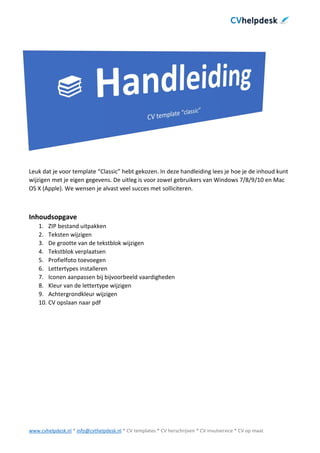
Handleiding cv template classic
- 1. www.cvhelpdesk.nl * info@cvthelpdesk.nl * CV templates * CV herschrijven * CV invulservice * CV op maat Leuk dat je voor template “Classic” hebt gekozen. In deze handleiding lees je hoe je de inhoud kunt wijzigen met je eigen gegevens. De uitleg is voor zowel gebruikers van Windows 7/8/9/10 en Mac OS X (Apple). We wensen je alvast veel succes met solliciteren. Inhoudsopgave 1. ZIP bestand uitpakken 2. Teksten wijzigen 3. De grootte van de tekstblok wijzigen 4. Tekstblok verplaatsen 5. Profielfoto toevoegen 6. Lettertypes installeren 7. Iconen aanpassen bij bijvoorbeeld vaardigheden 8. Kleur van de lettertype wijzigen 9. Achtergrondkleur wijzigen 10. CV opslaan naar pdf
- 2. www.cvhelpdesk.nl * info@cvthelpdesk.nl * CV templates * CV herschrijven * CV invulservice * CV op maat 1. ZIP bestand uitpakken Een zip bestand is een map waarin alle benodigde bestanden staan. Deze zijn eenvoudig te versturen omdat het minder ruimte in beslag neemt. Het ‘uitpakken’ van een gezipte map gaat als volgt: Windows computer: Windows 7, 8 en 10 hebben ingebouwde software om ZIP-bestanden te bekijken, en uit te pakken. Je hoeft hiervoor dus geen aparte software te installeren. • ZIP bestanden openen in Windows: • Dubbelklik op het zip bestand. • Nu zie je de inhoud op je scherm dat bestaat uit diverse bestanden. Deze kun je kopiëren of slepen naar een andere locatie op je computer. • ZIP bestanden uitpakken in Windows: • Klik met de rechtermuisknop op het zip bestand, en kies “alles uitpakken”. • Er wordt een nieuwe map aangemaakt waarin de bestanden worden uitgepakt. • Bewaar het ZIP-bestand voor de zekerheid in je downloads map. Mac OS X: Macs beschikken over ingebouwde software om ZIP-bestanden uit te pakken. De Safari-browser pakt ZIP-bestanden zelfs automatisch uit als ze gedownload worden. • ZIP bestanden openen op een Mac: • Dubbelklik op het zip bestand. • De bestanden worden uitgepakt in een nieuw mapje met de naam van het ZIP-bestand. iOS toestellen hebben geen ingebouwde functie voor het uitpakken van ZIP-bestanden. Je kunt hiervoor een betaalde app installeren, zoals iZip. 2. Teksten wijzigen Markeer de tekst die je wilt wijzigen en druk op “backspace” om de bestaande tekst te verwijderen. Type nu je gewenste tekst.
- 3. www.cvhelpdesk.nl * info@cvthelpdesk.nl * CV templates * CV herschrijven * CV invulservice * CV op maat 3. De grootte van de tekstblok wijzigen Op verschillende lekken op de randen van een tekstblok vind je punten. Door hier met je cursor op de gaan staan kun je eenvoudig een tekstblok groter of kleiner maken door naar rechts, links, boven of onder te bewegen. 4. Tekstblok verplaatsen Wanneer je op een tekstblok klikt wordt de vorm en grootte al weergegeven door de randen. Ga met je cursor naar de rand van het tekstblok en klik en sleep de tekstblok ergens anders naartoe. 5. Profielfoto toevoegen Je profielfoto wijzigen en de grootte en vorm behouden? Klik op de profielfoto en klik daarna op de tab opmaak. Ga daarna naar “vormopvulling” om je profielfoto toe te voegen. 6. Lettertypes installeren Het kan zijn dat je bij het invullen niet hetzelfde lettertype ziet als bij het voorbeeld op onze website. Dit betekent dat het lettertype (nog) niet is geïnstalleerd op je computer. In de map die je gedownload hebt naar je computer vind je een map met het juiste lettertype. In de map vind je bestanden van het lettertype die je op je computer installeert Hieronder een voorbeeld hoe je dit doet.
- 4. www.cvhelpdesk.nl * info@cvthelpdesk.nl * CV templates * CV herschrijven * CV invulservice * CV op maat Windows computer: Lees meer hierover op de website van Microsoft
- 5. www.cvhelpdesk.nl * info@cvthelpdesk.nl * CV templates * CV herschrijven * CV invulservice * CV op maat Mac OS X: Lees meer hierover op de website van Apple
- 6. www.cvhelpdesk.nl * info@cvthelpdesk.nl * CV templates * CV herschrijven * CV invulservice * CV op maat 7. Illustratie aanpassen bij bijvoorbeeld vaardigheden Skills De scorenbalken bij vaardigheden zijn afbeelding. Je kunt kopiëren, plakken en verwijderen om je score te veranderen. Kopiëeren doe je door erop te gaan staan en op je rechtermuisknop te klikken. In je map iconen vind je alle scorebalken. 8. Kleur van de tekst wijzigen Markeer de tekst waarvan je de kleur wilt veranderen en gebruik daarna (A) de kleurenpallet om de kleur te wijzigen. 9. Achtergrondkleur van een tekstvak wijzigen Klik op een tekstvak. Ga dan naar “opmaak” en klik vervolgens op “vormopvulling”. Hier kun je je kleur naar keuze toevoegen.
- 7. www.cvhelpdesk.nl * info@cvthelpdesk.nl * CV templates * CV herschrijven * CV invulservice * CV op maat 10. CV opslaan als pdf Wanneer je een Word bestand opslaat kun je het opslaan in meerdere extensies, waaronder pdf. Kies bij het opslaan van het bestand voor de pdf extensie om als pdf op de slaan. 11. Foto bijsnijden In veel gevallen gebruik je een vierkante profielfoto. Wanneer je niet over een programma beschikt om het bij te snijden kun je dit altijd nog online doen. Snijd hier je foto bij. Nog vragen? Bekijk ook onze online “veel gestelde vragen” en wie weet staat gewenste antwoord ertussen. Of mail naar info@cvhelpdesk.nl
- 8. www.cvhelpdesk.nl * info@cvthelpdesk.nl * CV templates * CV herschrijven * CV invulservice * CV op maat